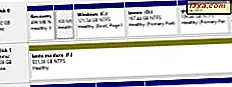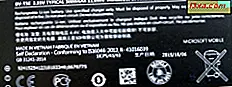
Başka bir cihazdan tablet veya akıllı telefon şarj cihazı kullanıyorsanız veya ayrı olarak satın alınmışsanız, pilin daha yavaş şarj edilmesi mümkündür. Ayrıca, cihazınızı şarj etmek için orijinal şarj cihazını ve USB kablosunu kullanmış olsanız bile, zamanla arızalı olabilir. Kabloları çok fazla büküyorsanız veya sardığınız zaman kırılırlar. Onları takıp çıkardığınızda, konektörlerin bağlantıları gevşer ve güç şarj cihazı sonsuza dek yaşar. Bir şeyin yanlış olduğunu bildiğinizde neler yapabilirsiniz, ama tam olarak ne olduğunu bilmiyor musunuz? Bir Android akıllı telefonunuz veya tabletiniz varsa, şarj cihazınızın arızalı olup olmadığını veya şarj cihazına bağlamak için kullandığınız kablonun artık iyi çalışmadığını öğrenin:
Ampere nedir ve nereden alınır?
Ampere, cihazınızın bataryasının hem şarjını hem de boşalma elektrik akımını ölçmek için kullanılabilecek bir Android uygulamasıdır. Android 4.0.3 veya daha yeni bir sürümü çalıştıran hemen her akıllı telefon veya tablet ile çalışır. Örneğin, Android 7.0'da çalışan bir Motorola Nexus 6'da ve Android 7.1.1'de çalışan bir Nexus 6P'de test ettik.
Android akıllı telefonunuzda veya tabletinizde, Play Store'u açın ve "amper" ifadesini arayın veya bu doğrudan bağlantıyı takip edin: Ampere.
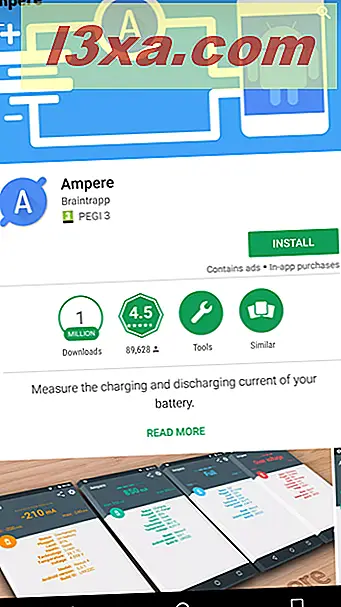
Ampere'yi kurduktan sonra, ana ekranınızda veya uygulama çekmecenizde bulun ve başlatmak için kısayoluna dokunun.
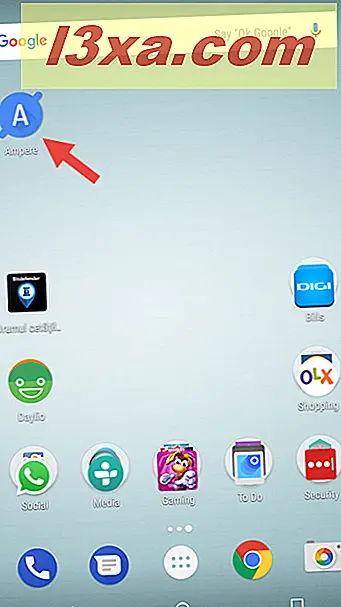
Amper, bataryanın sağlığını, sıcaklığını, voltajını, şarj oranlarını ve daha fazlasını gösterir.
Ampere hemen cihazınızın aküsünün mevcut şarj veya deşarj oranını ölçmeye başlayacaktır. Bir değer elde etmeden önce 10 saniyeden fazla sürmemelidir, bu süre içinde uygulama ekranın üst kısmında "ölçüm" mesajı gösterecektir.
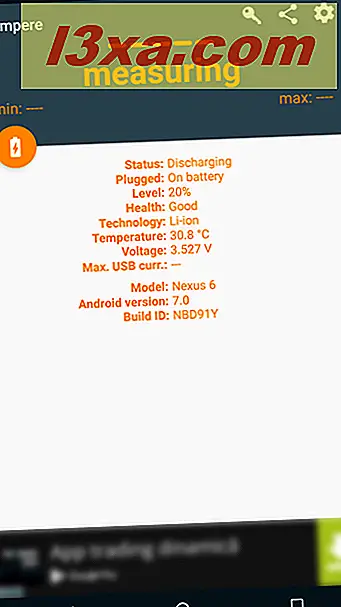
Açık tuttuğunuz sürece, Ampere cihazınızın aküsünün mevcut şarj veya deşarj oranını ölçmeye devam ediyor. Mevcut okuma, ekranın üstündeki büyük bir fontta, en düşük ve en yüksek değerler, solda ve sağ tarafta görüntülenir.

Mevcut okumalar altında Ampere ek bilgi gösterir:
- Durum - Şarj veya Boşaltma olmalıdır . Android akıllı telefonunuz veya tabletiniz bir güç şarj cihazına bağlandığında, Durum Şarj Olmalıdır . Cihazınız pille çalışıyorsa, Durum Boşaltma olmalıdır.
- Takılı - Android cihazınızın bir güç şarj cihazına bağlı olup olmamasına bağlı olarak "Aküde" veya "AC şarj cihazı" olabilir. Durum alanı ile aynı şeyi söyler.
- Seviye - size pil şarjının yüzdesini gösterir.
- Sağlık - Cihazınızın pilinin iyi durumda olup olmadığını veya sağlığının zayıf olup olmadığını ve değiştirilmesi gerektiğini söyler.

- Teknoloji - Android akıllı telefonunuzun veya tabletinizin sahip olduğu pil tipini gösterir. En yaygın olanı lityum iyondur.
- Sıcaklık - cihazın pilinin sıcaklığını gösterir. Eğer Samsung Galaxy Note 7'ye sahipseniz, bu bilgiler özellikle önemlidir. Bir kenara çekilmek istendiğinde, pilinizin yüksek sıcaklığı problemler anlamına gelebilir, bu yüzden bu oldukça kullanışlı bir bilgi parçasıdır.
- Voltaj - akünüzün mevcut voltajını gösterir.
- Maks. USB akımı - Cihazınızın pili tarafından alınan en yüksek akım yoğunluğunu söyler. Akıllı telefonunuz veya tabletiniz pille çalışıyorsa, burada görüntülenen herhangi bir değeri görmezsiniz. Cihazınız bir şarj cihazına bağlıysa, şarj cihazı tarafından sağlanan maksimum akım yoğunluğunu mAh veya miliamper saat cinsinden ifade etmelisiniz.
- Model, Android sürümü ve Yapı Kimliği - Android cihazınızın model adı ve yazılımı ile ilgili tüm ayrıntılar.
Ampere uygulaması, yukarıdaki bilgileri ekranın sola veya sağa kaydırılarak değiştirebileceğiniz birkaç farklı görsel stilde görüntüleyebilir. İşte neye benzedikleri:

Bozuk şarj cihazlarını ve USB kablolarını tanımlamak için Amper nasıl kullanılır
Yapmanız gereken ilk şey Ampere'yi açmak ve Android cihazınızın deşarj akımının ölçümünü yapmasına izin vermek. Diğer bir deyişle, akıllı telefonunuz veya tabletinizle birlikte amper'i sadece aküde bir şarj cihazına BAĞLAMADIĞINIZ. Aldığın okumayı yaz. Örneğin, test akıllı telefonumuz - bir Motorola Nexus 6 - yaklaşık 500 mAh'lik bir boşaltma akımı oranına sahiptir.

Ardından, kontrol etmek istediğiniz güç şarj cihazını ve USB kablosunu (kablolarını) alın. Tüm şarj cihazının yanlarına bakın ve teknik özelliklerini öğrenin. Birçok güç şarj cihazı, standart çıktı gibi ilgili özelliklere basmıştır. Böyle bir şey görmelisin:

İhtiyacınız olan bilgi çıkış akımıdır. Motorola Nexus 6'nın orijinal şarj cihazında standart çıkış gücü 1, 6 Amper veya 1600mAh'dir (1 Amperin 1000 mAh anlamına geldiğini unutmayın).
Kontrol ettiğiniz şarj cihazının standart çıkış akımını öğrendikten sonra, bir duvar prizine takın ve ardından Android akıllı telefonunuza veya tabletinize bağlayın. Android cihazınızda, Ampere uygulamasını açın ve yaklaşık bir dakika bekleyin. Uygulama tarafından ölçülen şarj akımını not edin. Örneğin, Motorola Nexus 6'mızda yaklaşık 1100 mAh.

Az önce ölçtüğünüz şarj akımını, bu bölümün başında yazdığınız boşaltma akımına ekleyin. Motorola Nexus 6 dijital fotoğraf makinesinin 500 mAh boşaltma hızı bulunuyor ve şarj cihazımıza bağlandığında 1080 mAh hızında şarj oluyor. Bu, standart çıkış gücüne çok yakın olan toplam 1580 mAh değerini 1.6 Amper veya 1600 mAh seviyesindedir. Test etmek istediğiniz şarj cihazını kullanarak Android akıllı telefonunuz veya tabletiniz için aynı matematiği yapın.

Aldığınız sonuç, güç şarjınız tarafından sağlanan standart çıkış akımına yakınsa, bu hem şarj cihazının hem de USB kablosunun sağlıklı olduğu anlamına gelir. Sonuç, şarj cihazının çıkış akımından farklıysa, şarj cihazı veya USB kablosu arızalıdır.
Bu durumda, farklı güç şarj cihazları ve farklı USB kabloları ile farklı ölçümler yapmanız gerekecektir.
ÖNEMLİ: Hızlı şarjlı akıllı telefonlarda ve tabletlerde, farklı şeyler ölçün!
Motorola Nexus 6 gibi bazı modern cihazların orijinal güç şarj cihazlarının muhtemelen birden fazla çıkışı olacak. Bu nedenle, pili normalden daha hızlı şarj etmenizi sağlayan hızlı şarj teknolojilerini destekliyorlar. Nexus 6'da, turbo şarj modu pil% 78'e ulaşana kadar çalışır. Hızlı şarjlı bir cihazınız varsa ve kontrol etmek istediğiniz şarj cihazı da bu teknolojiyi destekliyorsa, hızlı şarj seviyesini geçtikten sonra ölçümleri yapmanızı öneririz. Örneğin, bizim gibi bir Nexus 6'nız varsa, ölçümlerinizi en az% 78 dolu bir pil ile yapın.
Sonuç
Android için Amper hangi güç şarj cihazlarının ve USB kablolarının artık düzgün çalışmadığını bulmak için harika bir araç. Birçoğu, bir şeylerin hatalı olduğundan şüphelenirken bu uygulamayı kullanacak olsa da, bizim önerimiz şu anda bunu yapmak ve tüm güç şarj cihazlarınızı ve USB kablolarınızı kontrol etmektir. Bazı "bahar temizliği" her zaman iyi bir fikirdir. Android için Ampere uygulaması hakkında ne düşünüyorsunuz? Kaç tane kırık USB kablosu ve şarj cihazı tanımlanmasına yardımcı oldu?